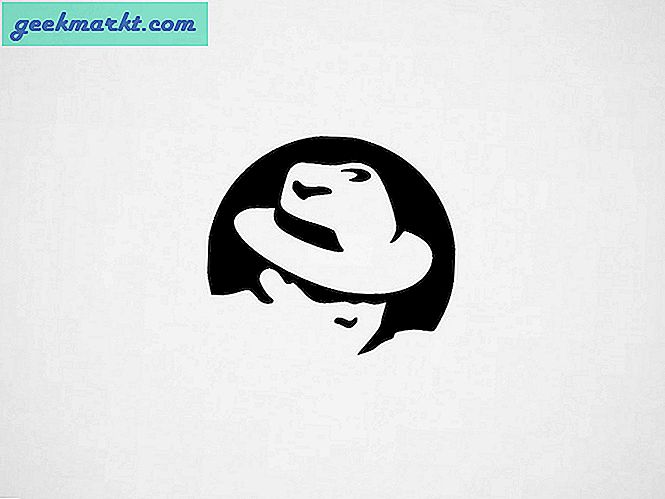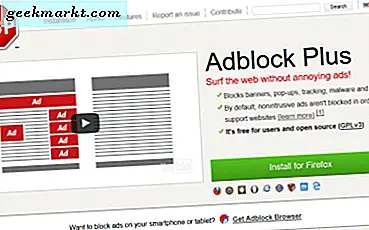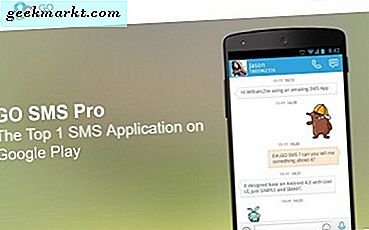हमने पहले इनमें से कुछ को कवर किया था Android के लिए सर्वश्रेष्ठ क्लिपबोर्ड प्रबंधक. आज, macOS का समय है। चूंकि macOS में इन-बिल्ट क्लिपबोर्ड मैनेजर नहीं है, इसलिए आपको थर्ड-पार्टी टूल की आवश्यकता होगी। अपना समय हजारों उपकरणों के बीच खोजने में व्यतीत न करें। हमने मैक के लिए सर्वश्रेष्ठ क्लिपबोर्ड प्रबंधक की एक सूची तैयार की है।
हमने क्लिपबोर्ड प्रबंधन की पेशकश करने वाले लगभग 20 मैक ऐप्स का परीक्षण किया। उनमें से कुछ प्रभावशाली थे, कुछ नहीं थे। दिन के अंत में, हम मैक के लिए 7 सर्वश्रेष्ठ क्लिपबोर्ड प्रबंधकों के लिए नीचे आ गए हैं, जो विभिन्न स्तरों की सुविधाओं और उत्पादकता की पेशकश करते हैं। हम साधारण लोगों से शुरू करेंगे!
पढ़ें: अपनी स्क्रीन पर अचयनित टेक्स्ट को कैसे कॉपी करें
मैक के लिए सर्वश्रेष्ठ क्लिपबोर्ड प्रबंधक Manager
#1 कॉपीक्लिप
जैसा कि आप जानते हैं, जब क्लिपबोर्ड प्रबंधकों की बात आती है तो CopyClip मेरा निजी पसंदीदा है। यह उपयोगिता सॉफ्टवेयर के एक लोकप्रिय डेवलपर FIPLAB से आता है।
एक के लिए, कॉपीक्लिप फैंसी सुविधाओं के साथ नहीं आता है। इसके बावजूद, यह सरल उपकरण आपकी उत्पादकता को पहले की तरह बढ़ा देगा। यह मूल रूप से आपके मैक के साथ एकीकृत होता है, जो बहुत अच्छा है।

यह बड़ी संख्या में टेक्स्ट-आधारित प्रविष्टियों को रिकॉर्ड कर सकता है, लेकिन आप यह तय कर सकते हैं कि इंटरफ़ेस में कितनी प्रविष्टियाँ दिखाई जाएँ। ब्लैकलिस्टिंग जैसे कुछ अनुकूलन विकल्प भी हैं। इसका मतलब है कि आप कुछ ऐप्स से रिकॉर्ड की गई प्रविष्टियों को रिकॉर्ड नहीं करने के लिए CopyClip को कॉन्फ़िगर कर सकते हैं।
पेशेवरों: सरल इंटरफ़ेस, शीर्ष पायदान macOS एकीकरण, न्यूनतम पदचिह्न, और समग्र अनुकूलन क्षमता
विपक्ष: यह केवल टेक्स्ट रिकॉर्ड कर सकता है।
निर्णय: यदि आप मेरे जैसे व्यक्ति हैं, जो न्यूनतम क्लिपबोर्ड प्रबंधन पसंद करते हैं, तो कॉपीक्लिप शायद सबसे अच्छा विकल्प है। आपके पास एक पूर्ण इंटरफ़ेस या अतिरिक्त सुविधाएं नहीं हैं। लेकिन, जब क्लिपबोर्ड प्रविष्टियों को रिकॉर्ड करने और उन्हें जल्दी से एक्सेस करने की बात आती है, तो कॉपीक्लिप बहुत अच्छा है। आप रिकॉर्डिंग को अक्षम भी कर सकते हैं या वरीयताओं के माध्यम से 'क्लिप कॉपी' सूचनाओं को सक्षम कर सकते हैं।
कॉपीक्लिप चेक आउट करें (फ्री)
#2 कॉपीक्लिप 2
आपने सही अनुमान लगाया। CopyClip 2 हमारी पहली सिफारिश का उन्नत - और भुगतान किया गया संस्करण है। यह कुछ अतिरिक्त सुविधाएँ प्रदान करता है जो मुफ़्त संस्करण में मौजूद नहीं हैं। अनुकूलन और अनुकूलन के लिए कुछ जगह भी है। यदि आपको बेहतर नियंत्रण, हॉटकी समर्थन और अन्य विकल्पों की आवश्यकता है, तो CopyClip 2 एक बढ़िया विकल्प है। मुफ्त संस्करण के विपरीत, CopyClip 2 गैर-पाठ क्लिपबोर्ड प्रविष्टियों को भी रिकॉर्ड कर सकता है।

शुरुआत के लिए, CopyClip 2 आपको विंडो को टॉगल करने के लिए हॉटकी सेट करने देता है। MacOS मेनू में जाने और CopyClip 2 आइकन पर क्लिक करने के बजाय, आप बस विंडो खोल सकते हैं। इसके अलावा, सभी रिकॉर्डिंग को खोजने का एक विकल्प है, जो मुफ्त संस्करण में मौजूद नहीं है। आप यह भी तय कर सकते हैं कि क्या आप सामग्री को सीधे पेस्ट करना चाहते हैं और क्या आप स्वरूपित टेक्स्ट पेस्ट करना चाहते हैं।
पेशेवरों: अतिरिक्त सुविधाएं जैसे खोज, यूआई अनुकूलन, टच-बार संगत और हॉटकी समर्थन
विपक्ष: UI macOS के साथ अच्छी तरह से एकीकृत नहीं होता है
निर्णय: यदि आपको नियंत्रण और अनुकूलन के लिए CopyClip अपर्याप्त लगता है, तो CopyClip 2 सबसे अच्छा विकल्प है। यदि आप हमसे पूछें, तो आपके द्वारा भुगतान की जा रही कीमत के लिए CopyClip 2 बहुत सारी सुविधाएँ प्रदान करता है। व्यक्तिगत रूप से, हमें खोज सुविधा और UI अनुकूलन पसंद आया। कहा जा रहा है, यह बहुत अच्छा होता अगर CopyClip 2 में बेहतर सम्मिश्रण UI होता।
कॉपीक्लिप 2 देखें ($7.99, 7-दिन का निःशुल्क परीक्षण उपलब्ध)
#3 क्लिपी
मैक ओएस एक्स के लिए क्लिपी को अक्सर लापता क्लिपबोर्ड प्रबंधक कहा जाता है। कुछ समय के लिए कार्यक्रम का परीक्षण करने के बाद, हमने पाया कि यह सच है। क्लिपी सादगी और उत्पादकता का प्रतीक है। पहली नज़र में, आप इसे वास्तव में कुछ सरल पाएंगे। हालाँकि, क्लिपी हमारे द्वारा ऊपर कवर किए गए दोनों क्लिपबोर्ड प्रबंधकों की तुलना में बेहतर सुविधाएँ प्रदान करता है। और, आनन्दित, क्लीपी ओपन-सोर्स है।

आप तय कर सकते हैं कि क्लीपी आपके लिए कितनी प्रविष्टियाँ रिकॉर्ड करेगा। हमें कहना होगा कि हम वरीयताएँ बहुत अच्छी तरह से प्यार करते थे। फ्री होने के बावजूद यह टूल इमेज और अन्य क्लिपबोर्ड एंट्रीज को भी रिकॉर्ड कर सकता है। और, आप तय कर सकते हैं कि क्या आप कुछ क्लिपबोर्ड प्रकारों को रिकॉर्ड नहीं करना चाहते हैं। कुछ अतिरिक्त सुविधाओं में स्निपेट सपोर्ट, एप्लिकेशन ब्लैकलिस्टिंग और इन-डेप्थ कस्टमाइज़ेशन शामिल हैं।
पेशेवरों: ओपन-सोर्स, शीर्ष पायदान अनुकूलन, हॉटकी समर्थन, सहज यूआई
विपक्ष: कोई नहीं
निर्णय: अगर आपको जरूरत है तो क्लीपी सही विकल्प है सुविधा संपन्न, खुला स्रोत दोनों उपकरणों के विकल्प जिनका हमने पहले उल्लेख किया है। आपने जो कॉपी किया है, उस पर आपका बेहतर नियंत्रण होगा - चाहे वह टेक्स्ट, इमेज या कुछ पीडीएफ दस्तावेज़ हों - क्लिपी का उपयोग करते समय। हमें नहीं लगता कि कई क्लिपबोर्ड प्रबंधक क्लिपी द्वारा प्रदान की जाने वाली सुविधाओं की पेशकश नहीं करते हैं। जैसा कि आप जानते हैं, क्लीपी क्लिपमेनू का रीमेक है, जो एक परित्यक्त परियोजना है।
चेक आउट क्लीपी (फ्री)
#4 कॉपी पेस्ट
Copy'em Paste आपको न केवल क्लिपबोर्ड प्रविष्टियों को रिकॉर्ड करने देता है बल्कि उन्हें निर्बाध रूप से प्रबंधित करने देता है। हमारे द्वारा की गई अन्य लिस्टिंग की तुलना में यह क्लिपबोर्ड प्रविष्टियों की एक बेहतर संगठन पद्धति प्रदान करता है। जब तक चल रहा है, यह आपके द्वारा कॉपी की गई लगभग सभी चीज़ों को रिकॉर्ड करेगा - जिसमें मीडिया फ़ाइलें भी शामिल हैं। आप इंटरफ़ेस खोल सकते हैं और उन्हें अपनी पसंद के अनुसार व्यवस्थित रख सकते हैं।

Copy'em Paste कुछ विशेषताएं भी पैक करता है जो हमने अन्य क्लिपबोर्ड प्रबंधकों में नहीं देखी हैं। उदाहरण के लिए, यह मुख्य इंटरफ़ेस पर सभी नियंत्रण प्रदान करता है। आप रिकॉर्डिंग को बंद/चालू कर सकते हैं, स्क्रीनशॉट ले सकते हैं, प्लेन-टेक्स्ट मोड को सक्षम या अक्षम कर सकते हैं और यहां तक कि संग्रहीत कतरनों को भी हटा सकते हैं। आप Copy'em Paste के लिए अलग-अलग थीम भी आज़मा सकते हैं।
एक और उल्लेखनीय विशेषता आपको आईक्लाउड के माध्यम से अपनी क्लिपबोर्ड प्रविष्टियों को निर्यात और सिंक करने देती है, इस प्रकार यह आपके सभी उपकरणों पर उपलब्ध कराती है।
पेशेवरों: एक पूर्ण इंटरफ़ेस, एक्सटेंशन समर्थन, तत्काल चिपकाने के लिए हॉटकी के माध्यम से आसान नियंत्रण
विपक्ष: वरीयता फलक की कमी
निर्णय: हम कहेंगे कि कॉपी पेस्ट सबसे अधिक सुविधा संपन्न क्लिपबोर्ड प्रबंधकों में से एक है जिसे हमने यहां देखा है। यह विभिन्न क्लिपबोर्ड प्रविष्टियों को रिकॉर्ड करने और व्यवस्थित करने के लिए आवश्यक हर सुविधा को पैक करता है। हम वास्तव में निर्यात, समन्वयन और अनुकूलन के लिए इसके विकल्प को पसंद करते हैं। जैसा कि आप जानते हैं, Copy'em Paste एक प्रीमियम macOS ऐप है, लेकिन सुविधाएँ आपके भुगतान के लायक हैं। आप आधिकारिक वेबसाइट पर पूरी सुविधा सूची पा सकते हैं।
कॉपी पेस्ट देखें ($9.99)
#5 पेस्टबोट
पेस्टबॉट उन लोगों के लिए एक क्लिपबोर्ड प्रबंधक है जिन्हें वे जो कॉपी करते हैं उस पर बेहतर नियंत्रण की आवश्यकता होती है। सूची में अन्य लोगों की तरह, इसमें भी मेनू बार के माध्यम से एक इंटरफ़ेस है। हालाँकि, जब स्निपेट्स को सहेजने और आपके द्वारा बहुत पहले कॉपी की गई किसी चीज़ तक पहुँचने की बात आती है, तो पेस्टबॉट एक रॉकस्टार बन जाता है। यह एक पूर्ण विंडो खोलता है जो आपके द्वारा कॉपी की गई सभी चीज़ों की एक सूची दिखा रहा है।

बस उन प्रविष्टियों पर क्लिक करने से टेक्स्ट/फाइल आपके क्लिपबोर्ड में कॉपी हो जाएगी। जब हमने अन्य प्रबंधकों की तुलना में समीक्षा की है, तो पेस्टबॉट आसान है। कुछ कमाल के फिल्टर भी हैं। उदाहरण के लिए, किसी एक HTML फ़िल्टर का उपयोग करके, आप सूचियों को HTML कोड में बदल सकते हैं। हम कहेंगे कि पास्टबॉट बहुत सारे कोडर्स के लिए एक शानदार साथी होगा।
पेशेवरों: एक पूर्ण इंटरफ़ेस, स्निपेट समर्थन, फ़िल्टर समर्थन, बेहतर सामग्री संगठन
विपक्ष: मेनू-बार इंटरफ़ेस उतना सहज नहीं है।
निर्णय: जैसा कि हमने कहा, पेस्टबॉट उन लोगों के लिए सबसे अच्छा साथी है जो बहुत सारी चीजें और कोडर्स कॉपी करते हैं। इसमें आईक्लाउड सिंक, अनुक्रमिक पेस्टिंग, कस्टम पेस्टबोर्ड, ब्लैकलिस्टिंग और कीबोर्ड शॉर्टकट जैसे विकल्पों के अलावा, कुल उपयोगकर्ता अनुभव को बढ़ाने वाली सुविधाओं का एक समूह है। संक्षेप में, यदि आप मैक के लिए एक उन्नत और सुविधा संपन्न क्लिपबोर्ड प्रबंधक की तलाश में हैं तो पेस्टबॉट एक बढ़िया विकल्प होगा।
चेक आउट पास्टबॉट ($ 9.99 | वेबसाइट पर नि: शुल्क परीक्षण)
#6 अव्यवस्था
तकनीकी रूप से बोलते हुए, अनक्लटर एक समर्पित मैक क्लिपबोर्ड प्रबंधक नहीं है। वास्तव में, यह क्लिपबोर्ड प्रबंधक से थोड़ा आगे जाता है। जैसा कि नाम से पता चलता है, अनक्लटर आपको अपने डेस्कटॉप को अव्यवस्थित बनाने देता है। यह आपको जगह देकर ऐसा करता है जहां आप अपनी आवश्यक फाइलें, क्लिपबोर्ड प्रविष्टियां और यहां तक कि महत्वपूर्ण नोट्स भी रख सकते हैं। प्रोग्राम इंस्टॉल करने के ठीक बाद, आप मेनू बार से इस क्षेत्र तक पहुंच सकते हैं।

हालाँकि, अनक्लटर्स का क्लिपबोर्ड प्रबंधक अनुभाग हमने ऊपर जो देखा है, उससे बेहतर सुविधाएँ प्रदान करता है। यह सभी प्रविष्टियों को रिकॉर्ड करता है। यह आपको सहेजी गई क्लिपबोर्ड प्रविष्टियों को व्यवस्थित करने देता है। यह आपको वर्तमान प्रविष्टि को संपादित करने की सुविधा भी देता है। क्लिपबोर्ड प्रविष्टियों को बाद के लिए सहेजने के लिए एक स्टार बटन भी है। बस प्रविष्टि पर क्लिक करने से यह वर्तमान क्लिपबोर्ड पर कॉपी हो जाएगी।
पेशेवरों: एक आउट-ऑफ-द-बॉक्स उत्पादक सुइट, एक सरल लेकिन प्रभावी UI, बेहतर संगठन
विपक्ष: अनक्लटर एक बंडल सुइट है; क्लिपबोर्ड प्रबंधक स्टैंडअलोन उपलब्ध नहीं है
निर्णय: यदि आप साथ में एक उत्पादक कार्यक्रम रखना पसंद करते हैं, तो अनक्लटर क्लिपबोर्ड डेटा को रिकॉर्ड और प्रबंधित करने के सर्वोत्तम तरीकों में से एक है। आप जितनी राशि का भुगतान कर रहे हैं, उसके लिए आपको बहुत सारी सुविधाएँ मिलती हैं। यदि आप एक पेशेवर उपयोगकर्ता हैं तो आपको ये सभी सुविधाएँ पसंद आएंगी। तो, इस सीमा के साथ भी कि आपके मैक पर पूरा कार्यक्रम होना चाहिए, अनक्लटर एक भयानक क्लिपबोर्ड प्रबंधक प्रतीत होता है।
अव्यवस्था की जाँच करें ($11.79, नि: शुल्क परीक्षण उपलब्ध)
#7 पेस्ट 2
हम आखिरी के लिए सबसे अच्छा बचाते हैं — पेस्ट शायद मैक के लिए सबसे अच्छा क्लिपबोर्ड मैनेजर है जिसे आप अभी आज़मा सकते हैं! कुछ चीजें हैं जो हमें पेस्ट करने के लिए आकर्षित करती हैं, मैकोज़ एकीकरण सबसे अच्छा है। स्क्रीन के निचले हिस्से से पेस्ट लॉन्च करने के लिए बस कीबोर्ड संयोजन दबाएं। क्लिप के ग्रिड-आधारित दृश्य से, आप कुछ भी चिपकाने के लिए डबल-क्लिक कर सकते हैं।

सबसे अच्छी बात यह है कि पेस्ट असीमित संख्या में क्लिपबोर्ड प्रविष्टियों को सहेजता है। सामान्य प्रविष्टियों के अलावा, उपयोगी लिंक्स नाम का एक और खंड है। यहां, आप उन हाइपरलिंक्स को रख सकते हैं जिन्हें आप नियमित रूप से एक्सेस करते हैं। आप अनुकूलित सूचियाँ भी बना सकते हैं जहाँ आप विभिन्न प्रकार की क्लिपबोर्ड प्रविष्टियाँ रख सकते हैं। विज़ुअल डिस्प्ले और सिंक में कई विकल्प पेस्ट को अब तक के सबसे अच्छे टूल में से एक बनाते हैं।
पेशेवरों: विज़ुअल डिज़ाइन, iCloud सिंक सपोर्ट, ड्रैग-एंड-ड्रॉप सपोर्ट, कस्टम शॉर्टकट और iOS ऐप
विपक्ष: कोई नहीं
निर्णय: पेस्ट सभी के लिए एकदम सही क्लिपबोर्ड प्रबंधक है! दृश्य डिजाइन इसे अधिकांश पेशेवरों के लिए प्रयोग करने योग्य बनाता है। इसके अलावा, हम वास्तव में श्रेणी विकल्प और हॉटकी समर्थन से प्यार करते थे। साथ ही आपको iCloud सिंक का सपोर्ट मिल रहा है। एक समर्पित आईओएस ऐप उपलब्ध होने के साथ, आपके पास कहीं से भी अपनी सभी रिकॉर्डिंग तक पहुंच होगी।
चेक आउट पेस्ट 2 ($14.99, निःशुल्क परीक्षण उपलब्ध)
तल - रेखा
जब आप मैक के लिए सर्वश्रेष्ठ क्लिपबोर्ड प्रबंधकों के लिए कहेंगे तो ये हमारी सिफारिशें होंगी। हमने सुनिश्चित किया है कि लेख में अलग-अलग ऐप्स हों। उदाहरण के लिए, यदि आपको टेक्स्ट-आधारित क्लिपबोर्ड प्रविष्टियों के लिए एक सरल टूल की आवश्यकता है, तो कॉपीक्लिप और क्लिपी सर्वोत्तम विकल्प हैं। दूसरी ओर, यदि अतिरिक्त सुविधाएँ आपके लिए मायने रखती हैं, तो पेस्ट और कॉपी पेस्ट भी ठीक काम करना चाहिए। मैक के लिए आपका पसंदीदा क्लिपबोर्ड प्रबंधक कौन सा है? हमें जरूर बताएं।
पढ़ें:चयनित टेक्स्ट को क्लिपबोर्ड पर स्वचालित रूप से कॉपी करें [क्रोम]